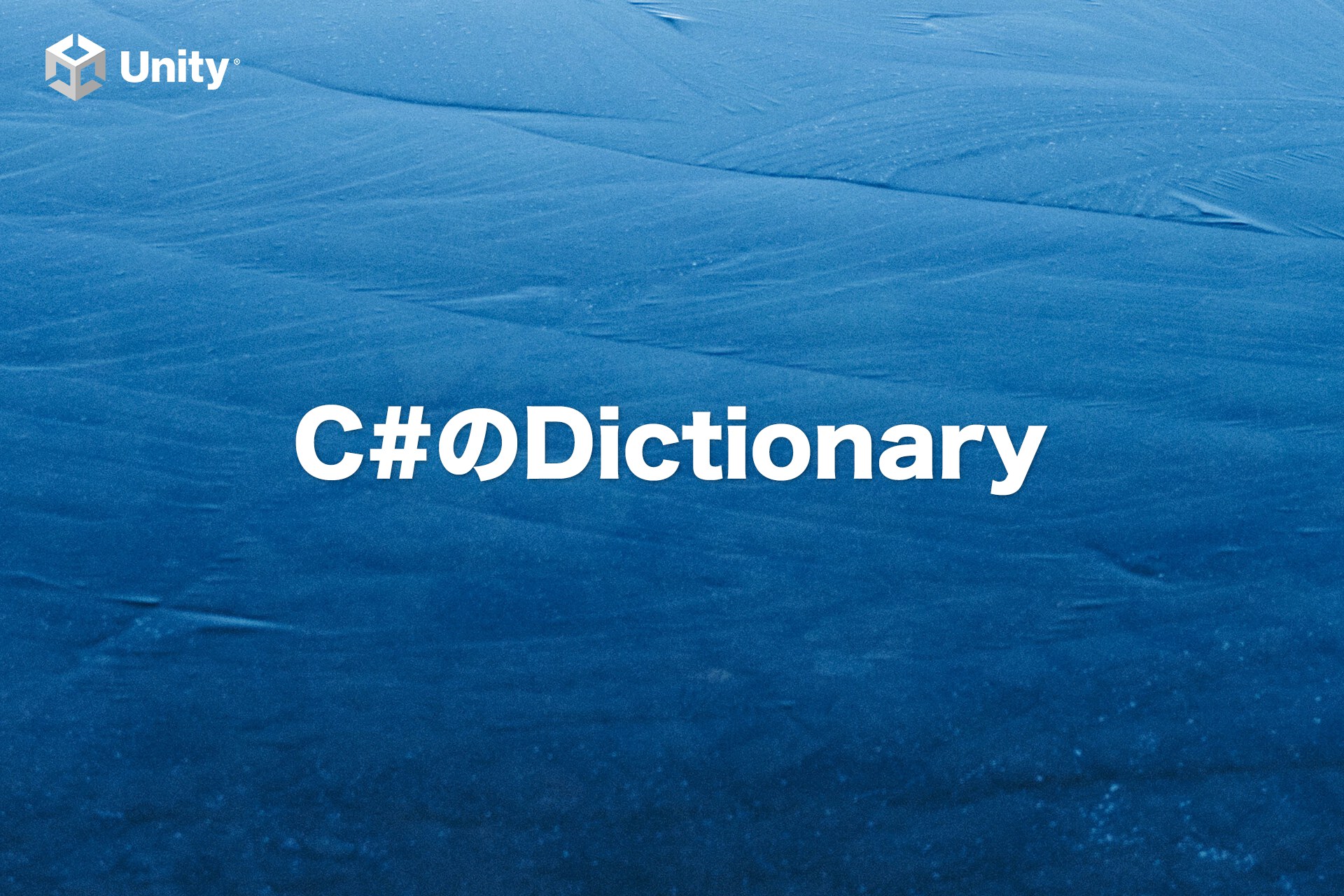こんにちは、Unityエンジニアのオオバです。
スマホゲーム開発の現場ではファイル管理にGitはよく使います。
GitHubにファイルをアップロードするとき、 Sourcetree というソフトを使うことがありますよね。そのSourcetreeを使えるまでの方法を全画面キャプチャ付きでわかりやすく紹介します。
👉DOTweenの教科書を読んでUnityアニメーションをプログラミングしてみよう!
Sourcetree公式サイトからインストーラーのダウンロード
Sourcetreeの公式サイトにアクセスします。
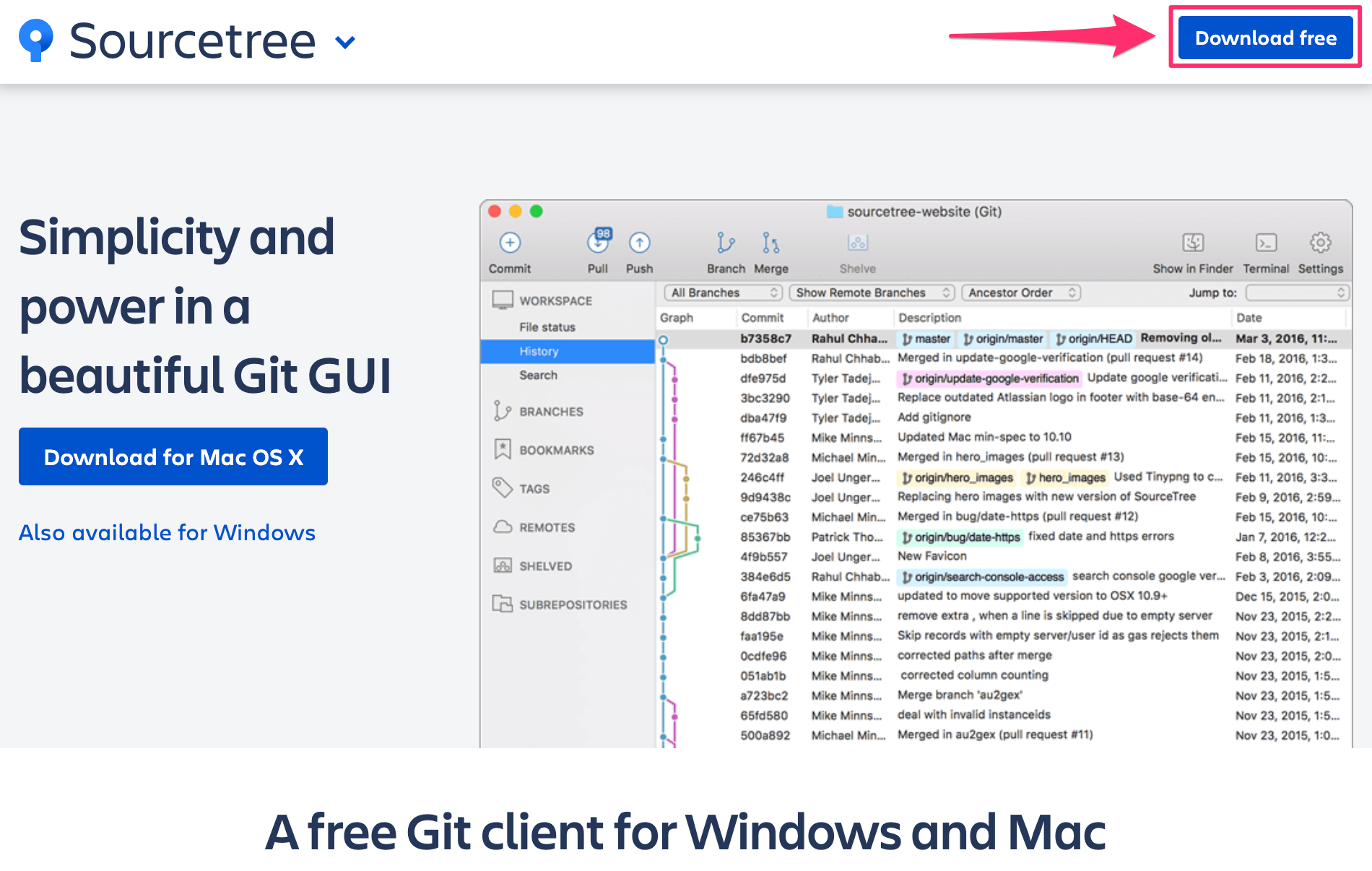
Download free をクリックします。
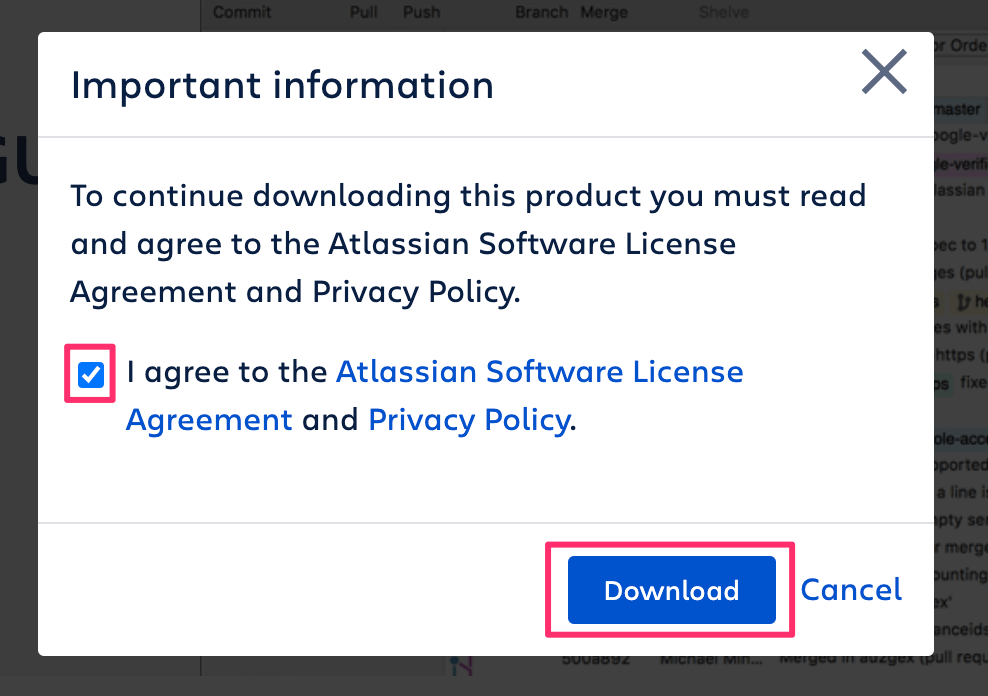
規約のダイアログが表示されます。
チェックを入れて、 Download ボタンをクリック。

Sourcetreeのzipファイルがダウンロード。解凍します。Sourcetreeファイルのダウンロードが完了したので、これからインストールに入ります。
Sourcetreeのインストール手順
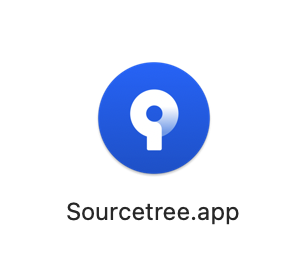
解凍した Sourcetree.app をダブルクリック。
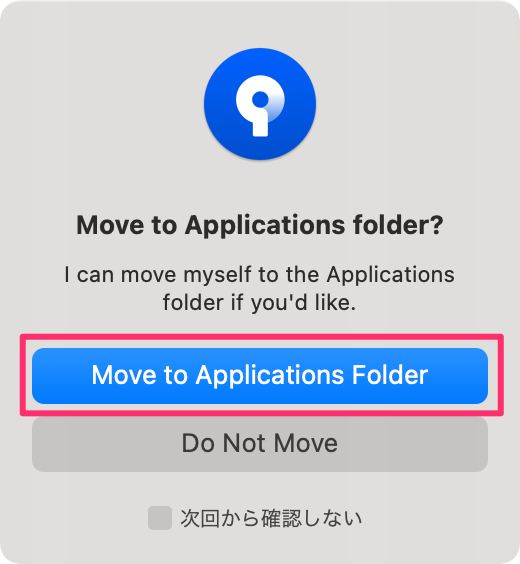
Move to Applications Folder をクリックしましょう。Sourcetree.appの場所が アプリケーションフォルダではないとき に表示されます。

続行 ボタンをクリックします。
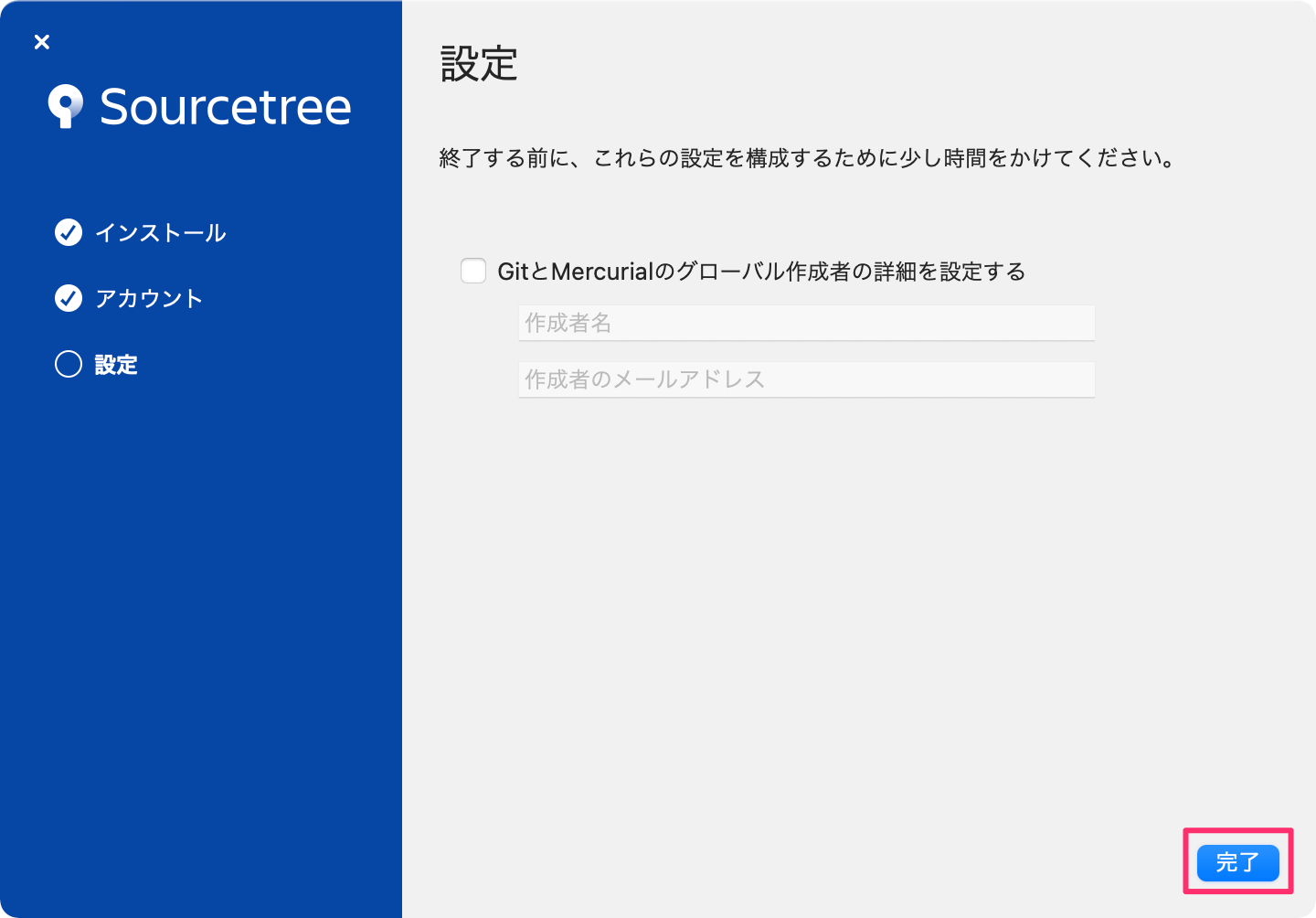
完了 ボタンをクリックします。
Sourcetreeのインストール完了

このような画面が表示されたらインストール完了です。
まとめ : Sourcetreeのインストール方法
記事の内容を簡単にまとめます。
- Sourcetree公式からインストーラーのダウンロード
- 特に設定の変更は不要
こんな感じです。
ファイル管理にgitは必須です。gitをあつかうためのソフトはいくつかありますが、しっかり日本語化されてて使いやすいソフトはSourcetreeだと思います。
無料なのも大きい

【Mac】初心者がハマるGitHubのSSHキー登録方法(全画面キャプチャ付)
GitHubを使う準備としてSSHキーを登録する必要があります。やり方がわからない方に向けてわかりやすく解説してみました。
ぜひSourcetreeを使えるようになって仕事の幅を増やしてもらえればと思います。
ただ、もはや 現場でgitは必須 な雰囲気があるため、スキルの幅を増やすよいうより、 生き残るため にSourcetreeを覚えましょう。
SourceTreeのインストールが完了したら、次は UnityプロジェクトをGitHubからダウンロードしてSourceTreeでファイル管理してみましょう。
↓こちらの記事でわかりやすく解説していますのでぜひ読んでみてください。

筆者のXをフォローしよう
Unityオブジェクトの描画順の制御って難しいですよね。
この度、Unityの描画順を体系的に学べる「Unity描画順の教科書」を執筆しました。
Unityの描画順を基礎から学びたい方はぜひ確認してみてください!
→ Unity描画順の教科書
最後まで読んでいただきありがとうございました!
すばらしいSourcetreeライフをお過ごしください。
- Sourcetree v4.2.6
- macOS Sonoma14.0